HP PhotoSmart 8053: Добро пожаловать
Добро пожаловать : HP PhotoSmart 8053
Добро пожаловать
1
Компания HP благодарит Вас за приобретение принтера HP Photosmart 8000
series. Этот новый фотопринтер обеспечивает печать фотографий высокого
качества и сохранение их на компьютере, а также удобную реализацию
разнообразных творческих проектов как с помощью компьютера, так и без
применения компьютера.
В этом руководстве рассматривается главным образом печать без применения
компьютера. Для получения информации о печати с компьютера установите
программное обеспечение принтера и откройте интерактивную справочную
систему. Общие сведения о работе принтера с компьютером см. в разделе
Печать с компьютера. Об установке программного обеспечения см. брошюру
Начало работы.
В комплект поставки принтера входит следующая документация.
● Брошюра "Начало работы". В брошюре HP Photosmart 8000 series. Начало
работы содержатся инструкции по настройке принтера, установке
программного обеспечения и простейшим операциям печати фотографий.
● Руководство пользователя Настоящий документ озаглавлен
HP Photosmart 8000 series. Руководство пользователя . В этом руководстве
содержится описание основных функций принтера, инструкции по работе с
принтером без подключения к компьютеру, а также сведения, необходимые
для устранения неполадок аппаратного обеспечения.
● Справочная система по принтеру HP Photosmart. Интерактивная
справочная система принтера HP Photosmart содержит инструкции по
работе с принтером, подключенным к компьютеру, а также информацию,
необходимую для устранения неполадок программного обеспечения.
Доступ к интерактивной справочной системе
принтера HP Photosmart
После установки программного обеспечения принтера HP Photosmart можно
открыть интерактивную справочную систему принтера HP Photosmart.
● На компьютере с ОС Windows. В меню Пуск выберите Программы (для
Windows XP - Все программы) > HP > Photosmart 8000 series >
Photosmart Help (Справочная система Photosmart).
● На компьютере Macintosh. В программе Finder выберите Help (Справка) >
Mac Help (Справка Mac), затем выберите Help Center (Справочный центр) >
HP Image Zone Help (Справка HP Image Zone) > HP Photosmart Printer Help
(Справочная система принтера HP Photosmart).
HP Photosmart 8000 series. Руководство пользователя 3
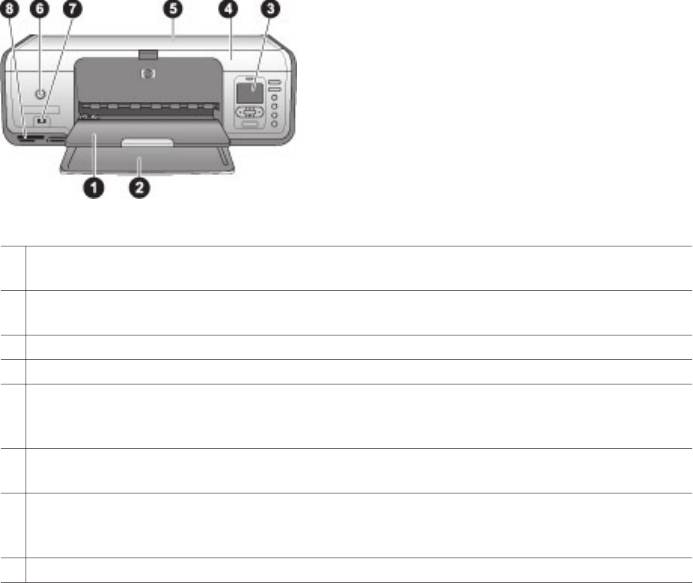
Глава 1
Части принтера
Передняя панель принтера
1 Выходной лоток. После печати возьмите из этого лотка отпечатанные фотографии
и документы.
2 Основной лоток. Загрузите предназначенную для печати обычную бумагу,
прозрачные пленки, конверты или другие материалы.
3 Экран принтера. Этот экран используется для просмотра фотографий и команд меню.
4 Основная крышка. Поднимите основную крышку принтера для доступа к картриджам.
5 Верхняя крышка. Откройте верхнюю крышку принтера для доступа к кассете для
фотобумаги. Кассета для фотобумаги используется при печати на фотобумаге
малого формата.
6 Кнопка включения. Нажмите эту кнопку для включения принтера или для перехода
в режим энергосбережения.
7 Порт камеры. Этот порт служит для подключения PictBridge-совместимой цифровой
®
камеры, адаптера беспроводного интерфейса HP Bluetooth
(приобретается
дополнительно) или устройства HP iPod.
8 Гнезда карт памяти. Служат для установки карт памяти.
4 HP Photosmart 8000 series
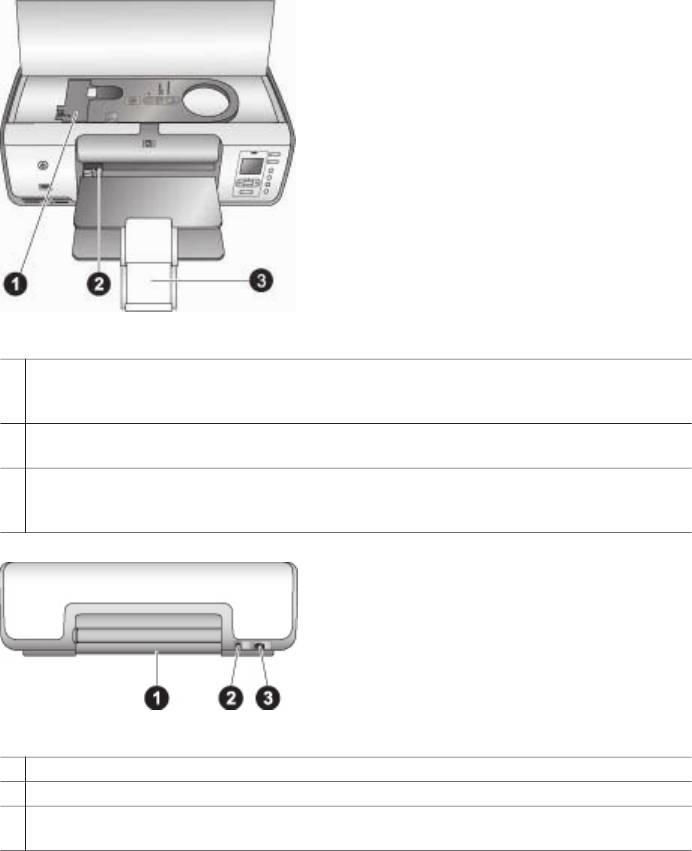
Внутренние компоненты
1 Кассета для фотобумаги. Загружайте в эту кассету фотобумагу или другие
поддерживаемые малоформатные материалы и вставляйте эту кассету в основной
лоток для печати. Подробнее о загрузке кассеты для фотобумаги см. Загрузка бумаги.
2 Направляющая ширины бумаги. Регулируйте эту направляющую в соответствии с
шириной бумаги.
3 Раскладная часть выходного лотка. Чтобы удлинить выходной лоток для
поддержки напечатанных листов, выбрасываемых принтером, поднимите удлинитель
и потяните его на себя.
Вид принтера сзади
1 Задняя крышка. Откройте эту крышку для устранения замятия бумаги.
2 Порт USB. Служит для подключения компьютера к принтеру.
3 Разъем кабеля питания. Служит для подключения кабеля питания, поставляемого с
принтером.
HP Photosmart 8000 series. Руководство пользователя 5
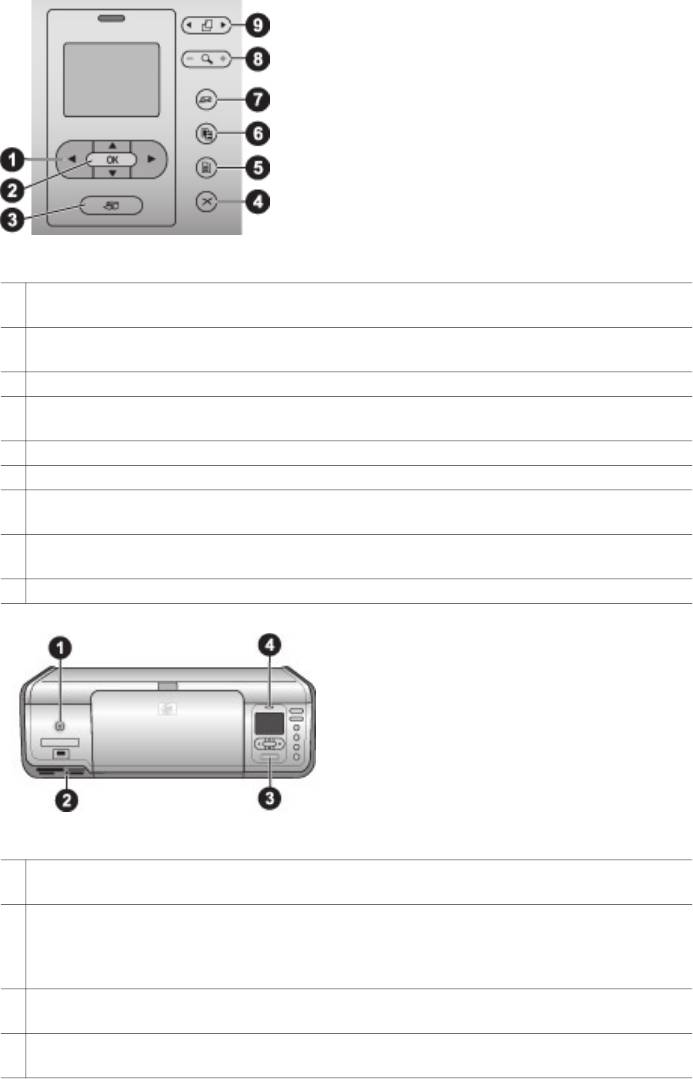
Глава 1
Панель управления
1 Стрелки выбора фотографий. Прокрутка фотографий и управление
воспроизведением видеороликов, записанных на карту памяти.
2 ОК. Служит для выбора меню и диалоговых окон; при воспроизведении видеоролика
служит для остановки и возобновления воспроизведения.
3 Кнопка печати. Печать выбранных фотографий с установленной карты памяти.
4 Кнопка отмены. Служит для отмены выбора фотографий, закрытия меню или
отмены запрошенного действия.
5 Кнопка меню. Служит для отображения меню принтера.
6 Кнопка компоновки. Выбор компоновки фотографий.
7 HP Instant Share. Передача фотографий в сообщении электронной почты (если
подключена). Подробнее см. Подключение.
8 Масштаб. Переход в режим масштабирования и ввода масштаба отображаемой
фотографии или для выхода из режима просмотра 9 фото.
9 Кнопка поворота. Поворот отображаемой фотографии.
Световые индикаторы
1 Индикатор включения. Если принтер включен, непрерывно горит зеленым цветом,
в противном случае - не горит.
2 Индикатор карты памяти. Непрерывно горит зеленым цветом, если карта памяти
правильно установлена; мигает зеленым цветом, если принтер обращается к карте
памяти; не горит, если карта памяти не установлена или установлено несколько карт
памяти.
3 Индикатор печати. Непрерывно горит зеленым цветом, если принтер готов к печати;
мигает зеленым цветом, если принтер занят выполнением печати.
4 Индикатор состояния. Мигает красным цветом, если произошла ошибка или
требуются действия пользователя.
6 HP Photosmart 8000 series

Меню принтера
Для доступа к меню принтера нажмите кнопку Меню. Если открыто подменю,
при нажатии кнопки Меню выполняется переход к основному меню принтера.
Перемещение по меню принтера
● Нажмите кнопку
или для перемещения между пунктами меню на экране
принтера. Недоступные элементы меню отображаются серым цветом.
● Нажмите кнопку OK, чтобы открыть меню или выбрать пункт.
● Нажмите кнопку Отмена для выхода из текущего меню.
Функции печати
● Печать всех. Печать всех фотографий с установленной в принтер карты
памяти.
● Печать листа пробных отпечатков. Печать листа пробных отпечатков
всех фотографий, содержащихся на установленной карте памяти. С
помощью листа пробных отпечатков можно выбрать фотографии для
печати, а также задать количество копий и макет печати.
● Сканировать лист пробных отпечатков. Сканирование напечатанного
листа пробных отпечатков с отмеченными фотографиями, выбранными для
печати.
● Отпечатки с видео. Печать девяти кадров, автоматически выбранных из
видеоролика.
● Печать диапазона. Выбор первой и последней фотографии диапазона для
печати с помощью стрелок выбора фотографий.
● Печать страницы миниатюр. Печать эскизов всех фотографий,
содержащихся на установленной карте памяти.
● Печать панорамных фото. Включение (Вкл) или отключение (Выкл)
режима панорамной печати; по умолчанию этот режим отключен. Выберите
Вкл для печати всех выбранных фотографий в форматном соотношении
3:1; перед печатью загрузите бумагу формата 10 x 30 см.
● Печать наклеек. Включение (Вкл) или отключение (Выкл) режима печати
наклеек; по умолчанию этот режим отключен. Выберите Вкл для печати 16
фотографий на странице; при необходимости загрузите специальную бумагу
для наклеек.
● Фото на паспорт. При выборе Вкл на экране принтера отображается
запрос на выбор формата фотографии для паспорта. В режиме печати
фотографий для паспорта все фотографии распечатываются в выбранном
формате. На каждой странице печатается только одна фотография. Однако,
если была задана печать нескольких копий одной и той же фотографии, все
они будут помещены на одной странице (если хватит места). Перед
ламинированием следует просушить фотографии в течение одной недели.
Редактирование
● Устранить эффект красных глаз. Устранение эффекта красных глаз на
фотографии, отображаемой на экране принтера. По умолчанию принтер
автоматически устраняет эффект красных глаз. Для отключения функции
автоматического устранения эффекта красных глаз служит меню Параметры.
● Яркость фото. Нажмите
или для увеличения или уменьшения яркости
фотографии.
HP Photosmart 8000 series. Руководство пользователя 7

Глава 1
● Добавить рамку. Выбор шаблона и цвета рамки с помощью стрелок
выбора фотографий.
● Добавить цветовой эффект. Выбор цветового эффекта с помощью
стрелок выбора фотографий. Цветовой эффект не влияет на рамки,
созданные с помощью функции Добавить рамку. Этот цветовой эффект
влияет только на результат печати и не меняет исходную цифровую
фотографию.
Инструменты
● Просмотр 9 фото. Одновременный просмотр девяти изображений с
установленной карты памяти.
● Показ фото. Нажмите кнопку ОК для того, чтобы приостановить или
возобновить показ фото. Нажмите кнопку Отмена, чтобы остановить показ
фото.
● Качество печати. Выбор качества печати: Наилучшее (по умолчанию) или
Нормальное.
● Печать пробной страницы. Печать пробной страницы используется для
проверки качества печати на принтере.
● Печать тестовой страницы. Печать страницы с информацией о
тестировании принтера может потребоваться при устранении неполадок.
● Очистить картриджи. Выберите для выполнения очистки картриджей. По
завершении чистки автоматически распечатывается тестовая страница.
Предусмотрена функция повторной очистки картриджей, если тестовая
страница показывает, что они очищены недостаточно.
● Юстировка картриджей. Выберите для выполнения юстировки картриджей.
Bluetooth
● Адрес устройства. При работе с некоторыми устройствами,
поддерживающими технологию беспроводной связи Bluetooth, для поиска
другого устройства Bluetooth требуется ввести его адрес. Этот пункт меню
позволяет определить адрес устройства.
● Имя устройства. Можно выбрать имя, которое отображается на других
устройствах Bluetooth при обнаружении принтера.
● Ключ доступа. Нажмите
для увеличения числа на единицу, - для
уменьшения числа. Нажмите ОК для перехода к следующему числу.
Если для параметра Уровень безопасности канала связи Bluetooth
принтера установлено значение Высокий, можно назначить цифровой ключ
доступа, который пользователи устройств Bluetooth, пытающиеся
обнаружить принтер, должны ввести перед началом печати. По умолчанию
применяется ключ доступа 0000.
● Доступность. Параметр доступности принтера с функцией Bluetooth
позволяет срыть или сделать его видимым для других беспроводных
устройств Bluetooth. Если для параметра Доступность установлено
значение Недоступно, печать на принтере возможна только с тех
устройств, в которые введена информация об адресе принтера.
8 HP Photosmart 8000 series
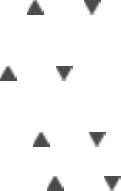
● Уровень безопасности. Выбор уровня безопасности: Низкий или
Высокий. Если выбрано значение Низкий, пользователи других устройств,
поддерживающих технологию беспроводной связи Bluetooth, могут
устанавливать соединение с принтером без ввода ключа доступа. Если
выбрано значение Высокий, пользователи других устройств,
поддерживающих технологию беспроводной связи Bluetooth, должны
вводить ключ доступа.
● Сброс параметров Bluetooth. Восстановление значений по умолчанию для
всех параметров меню Bluetooth.
Справка
● Карты памяти. Нажмите
или для прокрутки списка карт памяти,
поддерживаемых данным принтером, затем нажмите ОК для просмотра
инструкций по установке карты памяти.
● Картриджи. Нажмите
или для прокрутки списка имеющихся в продаже
картриджей HP для данного принтера, затем нажмите ОК для просмотра
инструкций по установке картриджа.
● Размеры фото. Нажмите
или для прокрутки списка доступных
размеров фотографий.
● Загрузка бумаги. Нажмите
или для просмотра сведений о загрузке
бумаги.
● Замятие бумаги. Просмотр инструкций об устранении замятия бумаги.
● Подключение камеры. Просмотр инструкций о подключении PictBridge-
совместимой цифровой камеры к принтеру.
Параметры
● SmartFocus. Выберите Вкл (по умолчанию) или Выкл. В этом режиме
выполняется автоматическое повышение качества нерезких фотографий.
● Адаптивное освещение. Выберите Вкл (по умолчанию) или Выкл. В этом
режиме выполнятся автоматическая настройка освещенности и
контрастности.
● Дата/время. Печать метки даты и/или времени на фотографиях.
● Цветовой режим. В режиме автоматического выбора цветовой модели по
умолчанию применяется цветовая модель Adobe RGB, если она доступна.
Если цветовая модель Adobe RGB недоступна, по умолчанию используется
sRGB.
● Определение бумаги. Если выбран вариант Вкл (по умолчанию), при
печати автоматически выполняется определение типа и формата бумаги.
Если выбран вариант Выкл, при выполнении каждого задания на печать
отображается запрос на выбор типа и формата бумаги.
● Анимационный предварительный просмотр. Выберите Вкл (по
умолчанию) или Выкл. В этом режиме после выбора фотографии на экране
принтера кратковременно отображается ожидаемый вид распечатки этой
фотографии в выбранной компоновке. Примечание. Эта функция доступна
не во всех моделях принтера.
● Улучшение видео. Выберите Вкл или Выкл (по умолчанию). При выборе
Вкл выполняется автоматическое повышение качества фотографий,
печатаемых с видеороликов.
HP Photosmart 8000 series. Руководство пользователя 9
Глава 1
● Автоматическое устранение эффекта красных глаз. Выберите Вкл (по
умолчанию) или Выкл для автоматического устранения эффекта красных
глаз с изображений.
● Восстановить параметры. Восстановление заданных изготовителем
значений для всех параметров меню, кроме Выберите язык и Выбрать
страну/регион (пункт Язык меню Параметры) и параметров Bluetooth
(подменю Bluetooth основного меню принтера). Выполнение этой команды
не влияет на значения по умолчанию, заданные для параметров HP Instant
Share и параметров сети.
● Язык. Выбор языка для отображения на экране принтера, а также страны/
региона. Набор поддерживаемых форматов материалов для печати зависит
от заданной страны/региона.
10 HP Photosmart 8000 series






